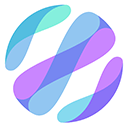配置 golang 环境在 windows terminal 中的关键是设置路径和环境变量,并结合 powershell 技巧优化开发流程。1. 首先通过 go env 检查 gopath 和 goroot 是否正确,未设置时可在 powershell 临时设置或添加系统环境变量;2. 将 go/bin 加入 path 以便终端直接运行程序;3. 使用 powershell 别名和函数简化常用命令,如 set-alias 定义跳转目录、function 定义执行脚本;4. 利用 windows terminal 多标签页提升效率,每个标签可自定义起始路径;5. 安装 oh my posh、fzf、reflex 等工具增强提示符、搜索历史命令、自动重启服务。这些步骤能显著提高开发效率并减少重复操作。
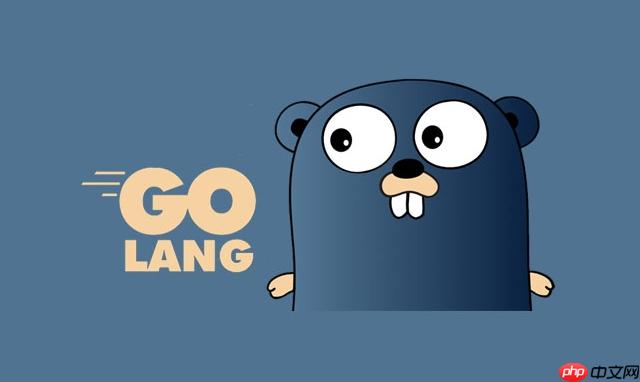
配置 Golang 环境在 Windows Terminal 中其实并不复杂,关键是把路径和环境变量设置清楚,再结合 Powershell 的一些小技巧,可以让开发流程更顺畅。下面我从几个实用角度出发,讲讲怎么配置和优化。

设置 Golang 环境变量
安装完 Go 之后,首先要确认系统环境变量是否已经正确设置。你可以通过以下命令检查:
go env
重点看
GOPATH和
GOROOT是否指向你安装的目录。如果没设置好,可以在 PowerShell 中临时设置,也可以直接在系统环境变量中添加永久路径。
立即学习“go语言免费学习笔记(深入)”;
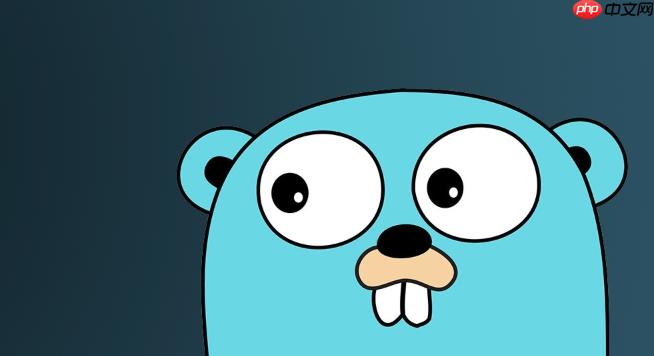
GOROOT
:Go 的安装路径,例如C:\Program Files\Go
GOPATH
:你的工作区路径,比如D:\code\go
为了方便,可以将
go/bin路径加入系统 PATH,这样可以直接在终端运行编译后的程序。
在 Windows Terminal 中使用 PowerShell 配置别名
PowerShell 是 Windows Terminal 默认使用的 shell,我们可以利用它的别名功能简化操作。例如,你可以定义一个快速进入 GOPATH 的别名:
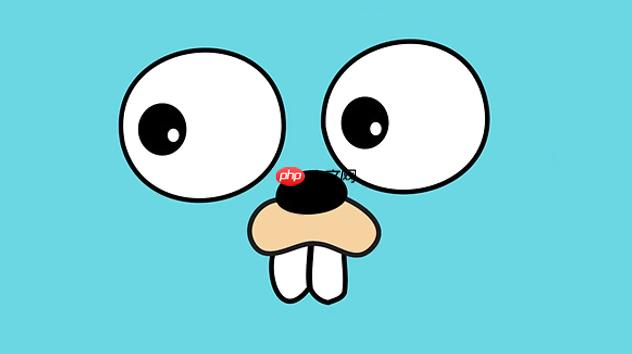
Set-Alias -Name gowork -Value "D:\code\go"
然后在终端输入
gowork就能快速跳转到项目目录。
如果你经常用
go run main.go或者
go build,也可以写个函数简化:
function gorun {
go run main.go
}这样只需要输入
gorun就能执行。
使用 Windows Terminal 多标签页提升效率
Windows Terminal 支持多标签页,可以同时打开多个 shell 实例。建议这样安排:
- 标签1:主开发窗口,跑代码、调试
- 标签2:监听文件变化(比如用
reflex
自动重启服务) - 标签3:Git 操作或部署脚本
你可以为每个标签设置不同的起始路径,比如自动进入某个项目的根目录,修改
settings.json即可:
{
"commandline": "powershell.exe",
"startingDirectory": "D:/code/go/myproject"
}这样每次新开标签都会自动定位到项目目录,省去手动切换的麻烦。
安装常用工具提升开发体验
有几个小工具对 Go 开发特别有帮助:
- Oh My Posh:美化 PowerShell 提示符,显示当前 Git 分支、路径等信息
- Fzf:模糊搜索历史命令,找以前跑过的命令非常快
- Reflex:监视文件变化并自动重启服务,适合本地调试
安装方式基本都是通过
go install,比如:
go install github.com/cesbit/reflex@latest
安装完成后就可以直接用了。
基本上就这些。配置过程不复杂,但每一步都挺实用,尤其是别名和多标签页,能显著减少重复操作。刚开始可能觉得有点零碎,但一旦习惯,整个开发节奏会流畅很多。